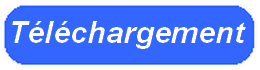Windows
Windows
 Logiciels
Logiciels
Regshot
Surveiller l'installation d'un logiciel
Pour : Windows
Le logiciel Regshot permet de connaître les modifications système effectué lors de l'installation d'une application.
Comme les clés de registre (Clé modifié, Clé nouvellement créer et Clé supprimé), les fichiers (fichier modifié, fichier nouvellement créer et fichier supprimé) et dossiers (dossier modifié, dossier nouvellement créer et dossier supprimé).
Le principe est simple, le logiciel Regshot créer un cliché de la liste des fichiers, répertoires et clés de registre avant l'installation d'un logiciel.
Puis créer un 2ème cliché après l'installation du logiciel que vous voulez surveillé les modifications effectué lors de son installation.
Après Regshot peut comparer le contenu des 2 clichés et vous les lister soit dans un fichier ".txt" ou dans une page web ".html".
Sommaire
1- Téléchargement Regshot
2- Configuration
3- 1er cliché
4- 2ème cliché
5- Comparaison
Vous pouvez télécharger l'application Regshot depuis le site de l'éditeur:
http://regshot.sourceforge.net/
Ou vous pouvez télécharger l'application Regshot depuis notre site:
Lancer la version Regshot selon si votre système est 32 ou 64 Bits.
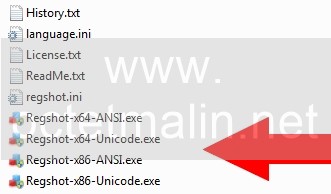
Tous les paramètres de l'application se trouve dans cette écran.
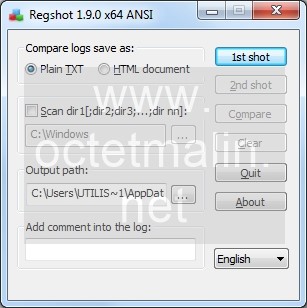
Cliquez sur le bouton "English" puis choisir "Français".

Dans la section "Sauver les comparaisons comme", choisir le format "Document Html" (C'est uniquement parce que c'est plus lisible que dans un fichier ".txt").

Cochez la case "Scan dir 1" puis cliquez sur le bouton "..." pour ajouter les répertoires suivant:
- C:\Windows
- C:\Program Files
- C:\Program Files (x86)
- C:\ProgramData
- C:\Users

Dans la section "Répertoire de sauvegarde", cliquez sur le bouton "..." puis sélectionnez le répertoire cible pour sauvegarder les clichés.

Cliquez sur le bouton "Quitter" pour que l'application "Regshot" prenne en compte les nouvelles modifications.

Relancez Regshot.
Cliquez sur le bouton "1er cliché" puis sur "Cliché + Sauvegarde".

La création du 1er cliché est en cours, environs trente petite secondes selon la puissance de votre machine.

Maintenant saisissez un nom de sauvegarde pour votre 1er cliché.
Dans notre exemple on la nommé "Regshot 1er cliché avant installation de VLC".
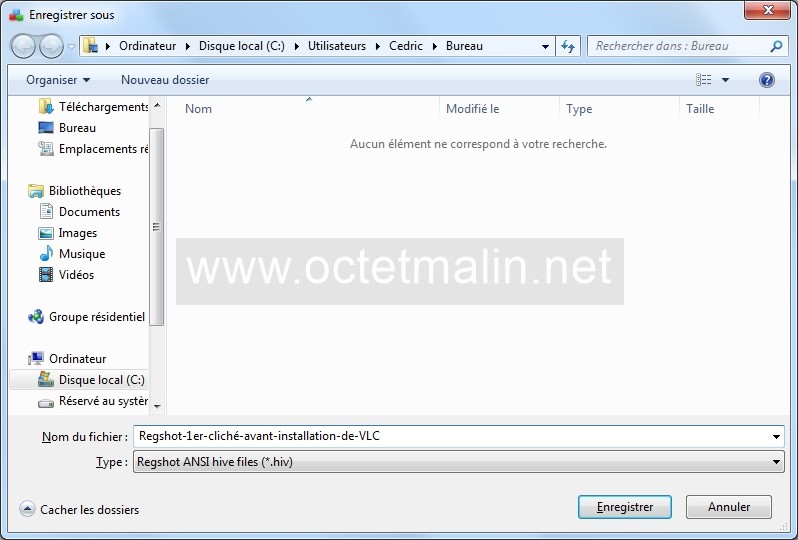
Vous pouvez fermer "Regshot" et lancer l'installation du logiciel où vous voulez contrôler les modifications qui vont être effectué sur votre système.
Dans notre exemple, on va installer le logiciel "VLC".
Une fois le logiciel d'installé, relancez "Regshot".
Cliquez sur le bouton "1er cliché" puis sur "Charger".

Sélectionnez votre 1er cliché puis cliquez sur "Ouvrir".
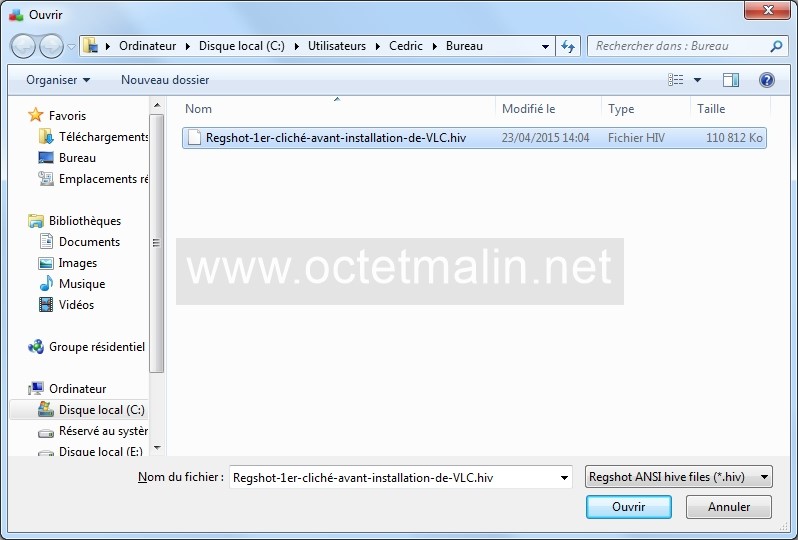
Après cliquez sur le bouton "2ème cliché" puis sur "Cliché + Sauvegarde".

La création du 2ème cliché est en cours.
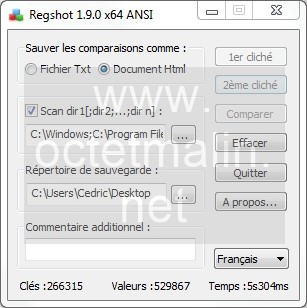
Maintenant saisissez le nom du 2ème cliquez puis cliquez sur "Enregistrer".
Dans notre exemple on a nommé notre 2ème cliché "Regshot 2ème cliché après installation de VLC".
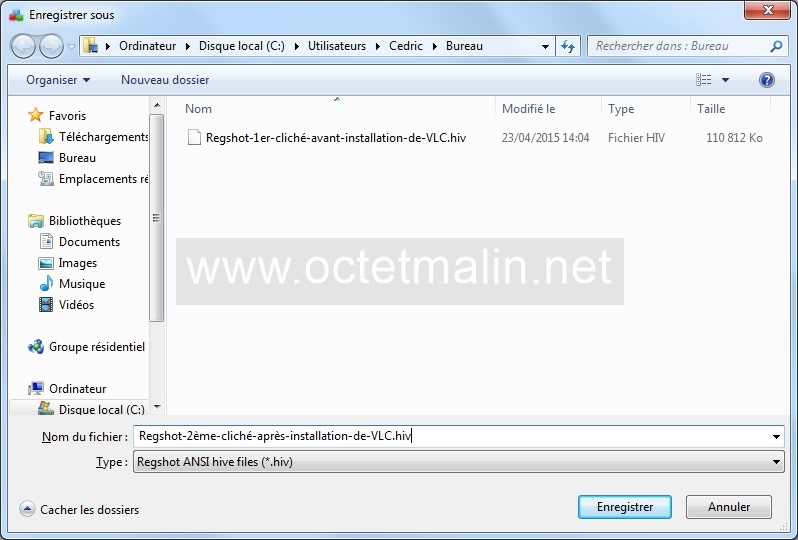
Maintenant que les deux clichés sont prêt et chargé dans Regshot, on va pouvoir comparer leur contenu.
Cliquez sur le bouton "Comparer" pour comparer les différences entre les deux clichés.
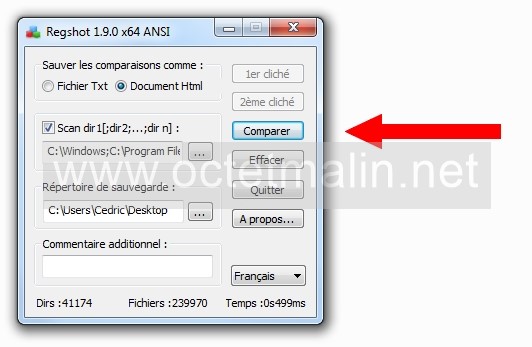
Voila, la liste des clés de registre qui ont été ajouté, modifié, supprimé et des fichiers/dossiers ajouté, modifié et supprimé.
L'emplacement où se trouve la page web est indiqué dans la barre d'adresse.
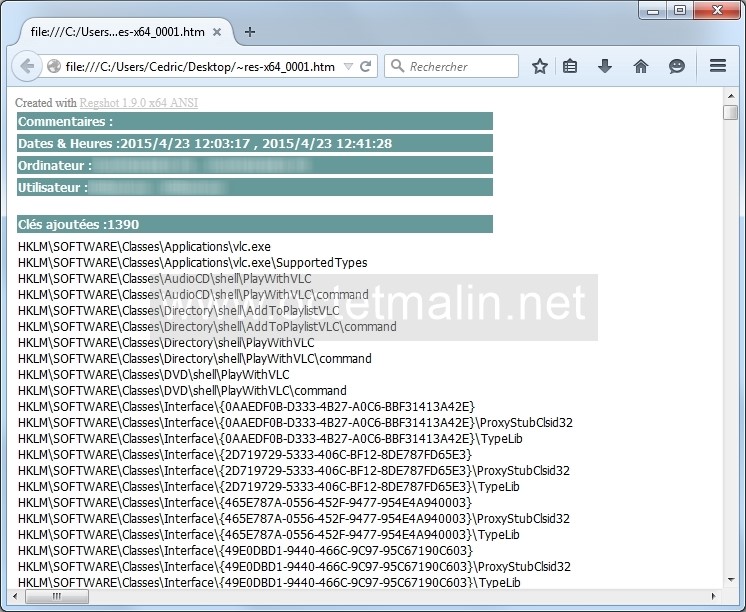
Pour information chaque capture pèse plus de 100Mo.

Lien pour aller sur le site de l'éditeur:
http://regshot.sourceforge.net/
Par O.Cédric
Sur www.octetmalin.net
Article publié le:
26/05/2015 09:38
Cette page vous à plus?
Dîtes que vous l'aimez en cliquant sur le bouton Facebook.


 Cracker un point d'accès wifi
Cracker un point d'accès wifi Prendre le control du compte root
Prendre le control du compte root Horloge en temps réel par internet
Horloge en temps réel par internet Naviguer en toute sécurité
Naviguer en toute sécurité Accélerer le démarrage de Windows
Accélerer le démarrage de Windows